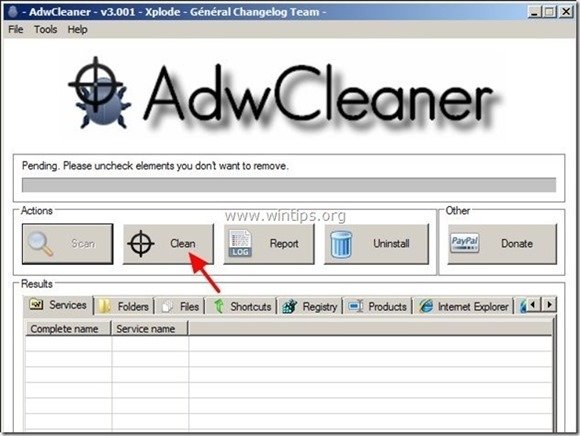Inhaltsverzeichnis
" Filme Symbolleiste ” ist eine Browser-Hijacker-Anwendung, da sie nach der Installation auf Ihrem Computer die Standardeinstellungen Ihres Webbrowsers in " fragen.de " Sucheinstellungen ( dts.search.ask.com/sr ) und ändert Ihre Homepage in " search.ask.com ". " Video-Download-Symbolleiste " ist ein "potenziell unerwünschtes Programm (PUP)", das ständig im Hintergrund des Computers läuft und bösartige Programme wie Adware, Symbolleisten oder Viren enthalten und auf Ihrem Computer installieren kann.
Die " Filme Symbolleiste - Somoto ” wird verteilt durch "APN LLC - Bandoo Media" um Geld zu verdienen, indem er Web-Suchen auf Werbung von unbekannten Herausgebern umleitet oder lästige Pop-Ups in Ihrem Internet-Browser anzeigt.
“ Filme Symbolleiste " & " Video-Download-Symbolleiste" bösartige Anwendungen sind auch für die Installation anderer unerwünschter und bösartiger Programme und Symbolleisten auf Ihrem Computer verantwortlich, wie zum Beispiel " Suchergebnis-Symbolleiste ", " BProtect ", " BitGuard", “ BbrowserDefender ", usw.
Die " Video-Download-Symbolleiste " & " Filme Symbolleiste bösartige Anwendungen werden häufig in Freeware-Software gebündelt, die von bekannten Internet-Seiten wie "" heruntergeladen - und installiert - wird. download.com (CNET)" , "Softonic.com" Bitte achten Sie bei der Installation von kostenloser Software auf die Installationsoptionen, damit Sie nicht versehentlich zusätzliche unerwünschte Software oder Symbolleisten installieren.
Zum Deinstallieren " Filme Symbolleiste ", " Video-Download-Symbolleiste " & entfernen "ASK.COM" Sucheinstellungen von Ihrem Computer abrufen möchten, führen Sie die folgenden Schritte aus:

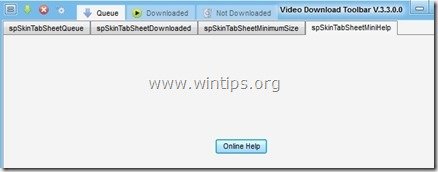 So entfernen Sie “ Filme Symbolleiste " & " Video-Download-Symbolleiste ” von Ihrem Computer aus:
So entfernen Sie “ Filme Symbolleiste " & " Video-Download-Symbolleiste ” von Ihrem Computer aus:
Schritt 1: Beenden und entfernen Sie bösartige laufende Prozesse: Rogue Killer.
Schritt 2: Deinstallieren Sie alle unerwünschten Anwendungen über die Systemsteuerung.
Schritt 3: Entfernen Sie Adware & unerwünschte Browser Toolbars: AdwCleaner.
Schritt 4: Entfernen Sie die "Movies Toolbar"-Einstellungen aus Ihrem Internet-Browser.
Schritt 5: Entfernen Sie Malware-Programme und Registry-Einträge: MalwareBytes Antimalware.
Schritt 6: Entfernen Sie temporäre Internetdateien und ungültige Einträge in der Registrierung.
Schritt 1: Stoppen und bereinigen Sie laufende bösartige Prozesse.
1. herunterladen und speichern "RogueKiller" auf Ihrem Computer* (z. B. auf Ihrem Desktop).
Hinweis*: Herunterladen Version x86 oder X64 Um die Version Ihres Betriebssystems zu ermitteln, wählen Sie " Rechtsklick " auf Ihrem Computersymbol, wählen Sie " Eigenschaften " und schauen Sie sich " System Typ Abschnitt ".

2. doppelklicken zum Laufen RogueKiller.
3. lassen die Vorscan zu Ende führen und drücken Sie dann auf " Scannen ", um einen vollständigen Scan durchzuführen.
{ Infos: Bösartige laufende Prozesse (Programme) wurden gestoppt: VideoDownloadToolbar.exe
- C:\Benutzer\Admin\AppData\Roaming\VideoDownloadToolbar\VideoDownloadToolbar.exe }
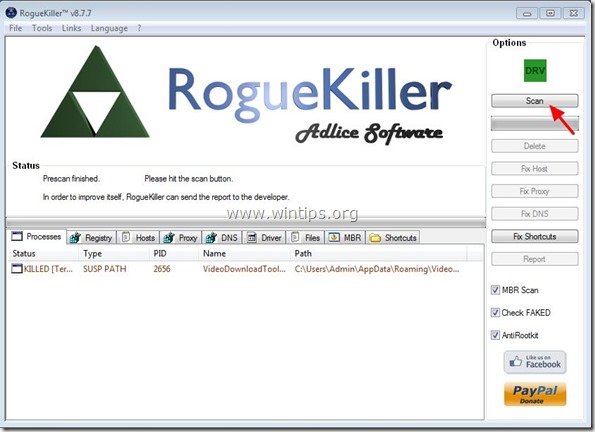
3. Wenn der vollständige Scan abgeschlossen ist, navigieren Sie zu allen Registerkarten, um sie auszuwählen und "Löschen" alle gefundenen bösartigen Objekte.
{ Infos: Bösartige Registrierungseinträge, die beim Scan von Rogue Killer gefunden wurden:
- HKLM\Software\Microsoft\Windows NT\AktuelleVersion\Dateiausführungsoptionen\bitguard.exe HKLM\Software\Microsoft\Windows NT\AktuelleVersion\Dateiausführungsoptionen\bprotect.exe HKLM\Software\Microsoft\Windows NT\AktuelleVersion\Dateiausführungsoptionen\browserdefender.exe HKLM\Software\Microsoft\Windows NT\AktuelleVersion\Dateiausführungsoptionen\browserprotect.exe }
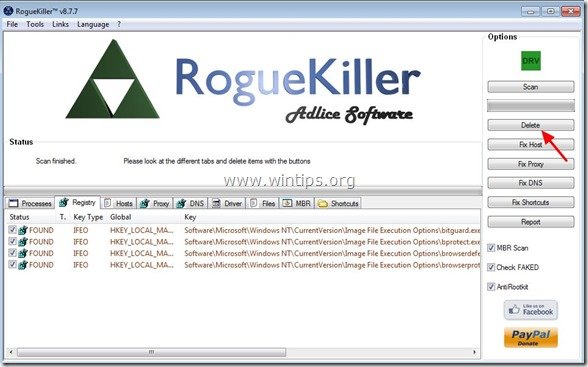
4. Schließen Sie Schurkenmörder und fahren Sie mit dem nächsten Schritt fort.
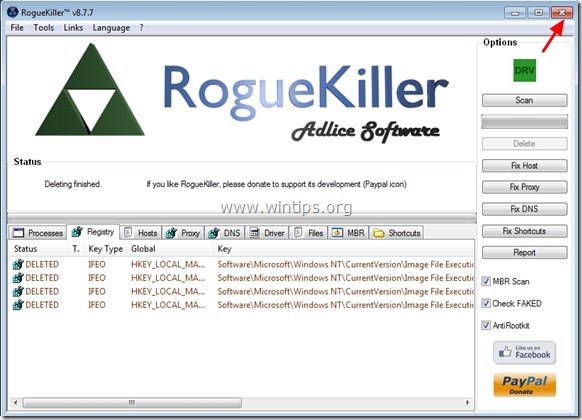
Schritt 2: Deinstallieren Sie unerwünschte Software von Ihrem Computer.
1. Gehen Sie dazu zu:
- Windows 8/7/Vista: Start > Systemsteuerung Windows XP: Start > Einstellungen > Bedienfeld
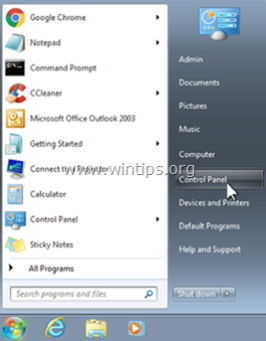
2. Doppelklick zum Öffnen
- Programme hinzufügen oder entfernen wenn Sie Windows XP haben Programme und Funktionen wenn Sie Windows 8, 7 oder Vista haben.
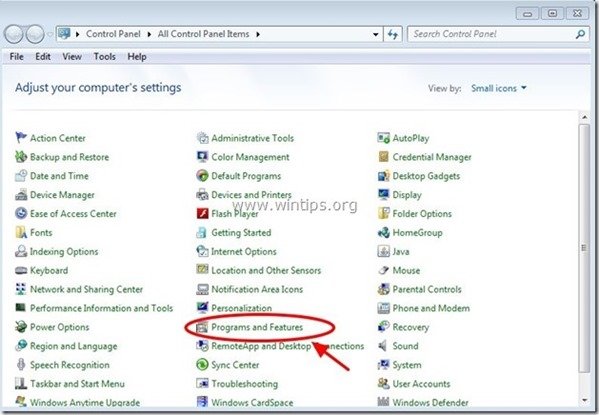
3. Suchen Sie in der Programmliste nach und Entfernen (Deinstallieren) diese Anwendungen:
- Filme Symbolleiste ( APN LLC ) Video-Download-Symbolleiste ( Sakysoft s.r.l.uninominale ) WinPcap (CACE Technologies) Jede Anwendung, die zu “ Fragen.com ” Jede andere unbekannte Anwendung.
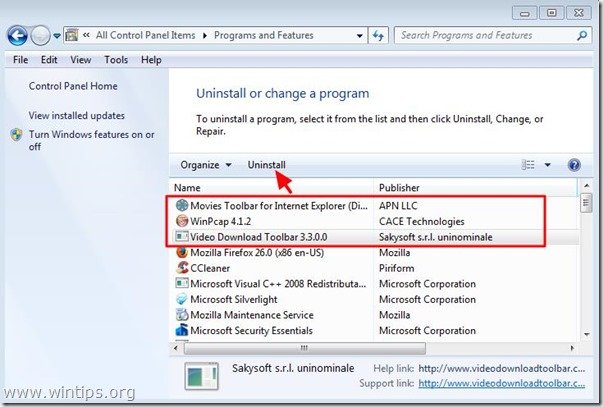
Schritt 3: Reinigen Sie Adware und unerwünschte Browser-Symbolleisten.
1. laden Sie das Dienstprogramm "AdwCleaner" herunter und speichern Sie es auf Ihrem Desktop.
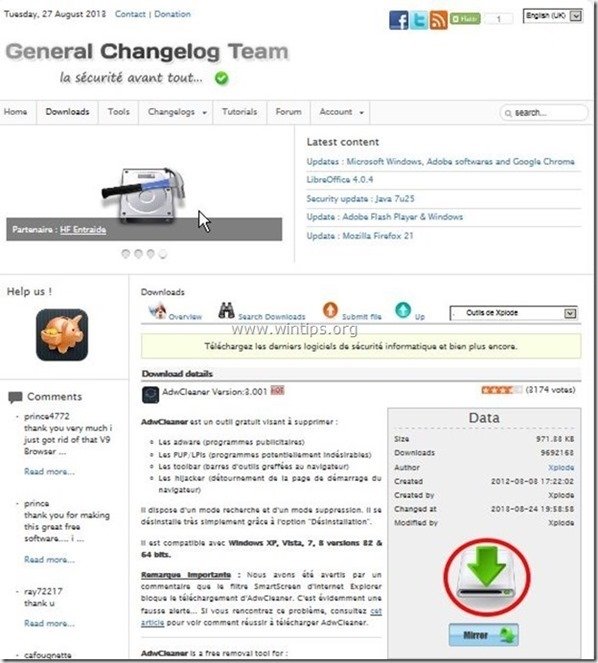
2. alle geöffneten Programme schließen und Doppelklick zu öffnen "AdwCleaner" von Ihrem Desktop aus.
3. Presse " Scannen ”.
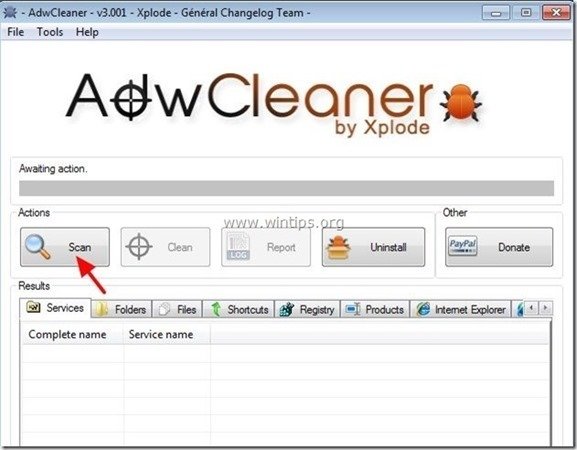
4. Wenn der Scanvorgang abgeschlossen ist, drücken Sie "Sauber ", um alle unerwünschten bösartigen Einträge zu entfernen.
4. Presse " OK " bei " AdwCleaner - Informationen" und drücken Sie " OK " wieder Ihren Computer neu zu starten .
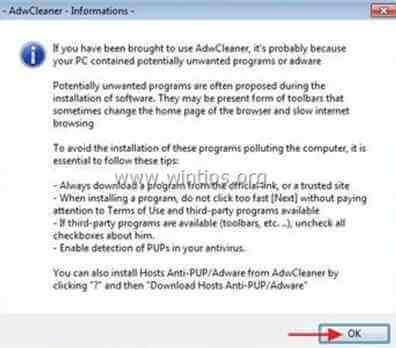
5. Wenn Ihr Computer neu startet, schließen " AdwCleaner"-Informationen (Readme-Fenster) und fahren Sie mit dem nächsten Schritt fort.
Schritt 4: Stellen Sie sicher, dass " Movies Toolbar" und "Ask.com" Homepage & Sucheinstellungen werden aus Ihrem Internet Browser entfernt.
Internet Explorer, Google Chrome, Mozilla Firefox
Internet Explorer
Wie entfernt man " Filme Symbolleiste" von Internet Explorer.
1. Klicken Sie im Hauptmenü des Internet Explorers auf: " Werkzeuge "  und wählen Sie " Internet-Optionen ".
und wählen Sie " Internet-Optionen ".
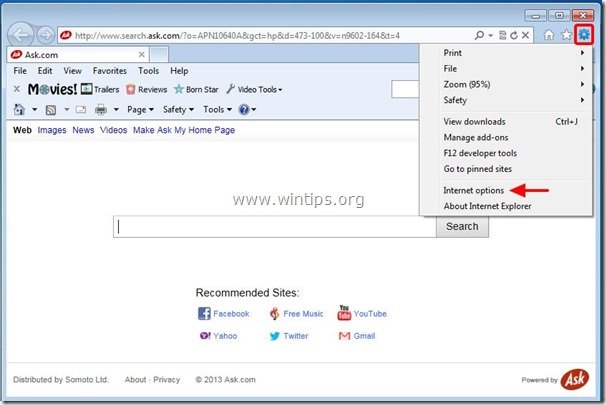
2. Bei " Allgemein Registerkarte ", löschen die unerwünschte Homepage " home.tb.ask.com " von " Hauptseite " Box & Typ Ihre bevorzugte Homepage (z.B. www.google.com)
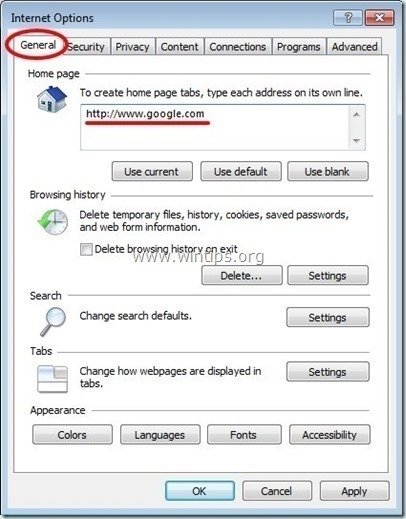
3. Bei " Suche Abschnitt ", drücken Sie " Einstellungen " in Suche Abschnitt *.
Hinweis*: Wenn Sie die Sucheinstellungen im Internet Explorer ändern möchten, während Sie sich im Hauptfenster des Internet Explorers befinden, drücken Sie einfach die Taste " Getriebe " Symbol  (in der oberen rechten Ecke) und wählen Sie " Add-ons verwalten " .
(in der oberen rechten Ecke) und wählen Sie " Add-ons verwalten " .
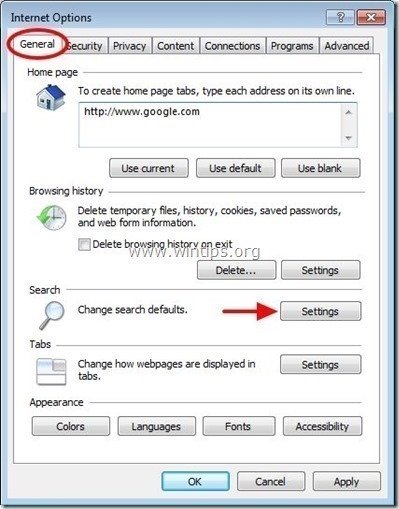
4. Ein " Suche nach Anbietern Optionen", wählen Sie und " Als Standard eingestellt " einen anderen Suchanbieter als den " Ask Web Search " Anbieter.
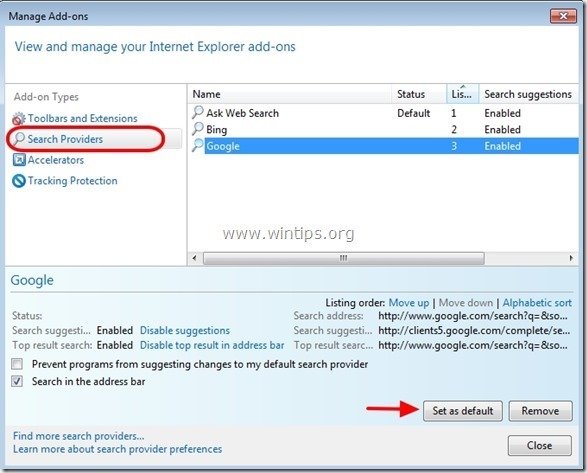
5. Wählen Sie dann die Option " Ask Web Search" Anbieter und klicken Sie entfernen .
6. wählen Sie "Symbolleisten und Erweiterungen". im linken Fensterbereich und wählen Sie dann und Deaktivieren Sie alle Symbolleisten und Erweiterungen von " APN LLC ” Herausgeber.
- Filme Symbolleiste (DIst. bt Somoto Ltd.) - Herausgeber: APN LLC Filme Symbolleiste (DIst. bt Somoto Ltd.) - Herausgeber: APN LLC
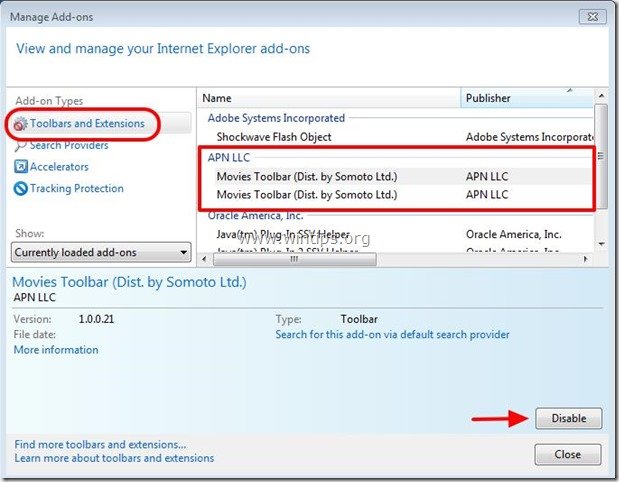
7. alle Internet Explorer-Fenster schließen und Neustart Ihr Browser .
8. Weiter zu Schritt 5 .
Google Chrome
Wie entfernt man " Filme Symbolleiste" von Google Chrome.
1. Öffnen Sie Google Chrome und gehen Sie zum Menü Chrome  und wählen Sie " Einstellungen ".
und wählen Sie " Einstellungen ".
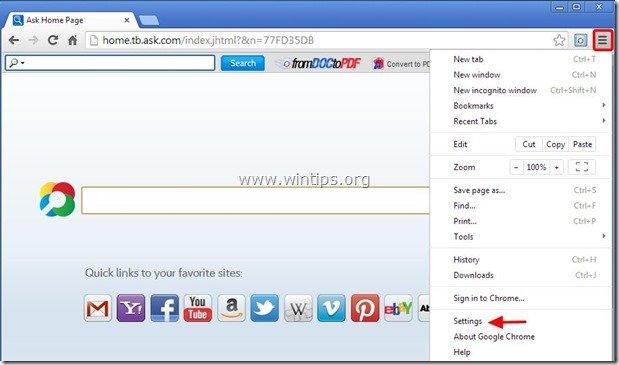
2. Finden Sie die " Beim Einschalten " und wählen Sie " Seiten einstellen ".
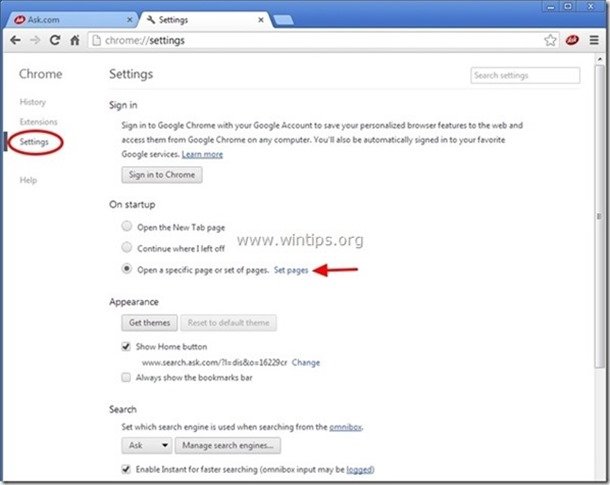
3. löschen die " home.tb.ask.com " auf den Startseiten durch Drücken der Taste " X Symbol" auf der rechten Seite.
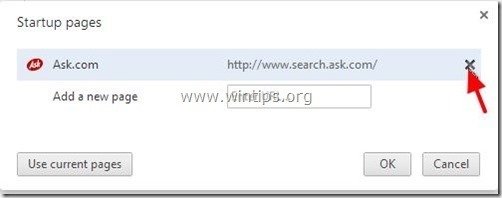
4 Legen Sie Ihre bevorzugte Startseite fest. (z. B. http://www.google.com) und drücken Sie " OK ".
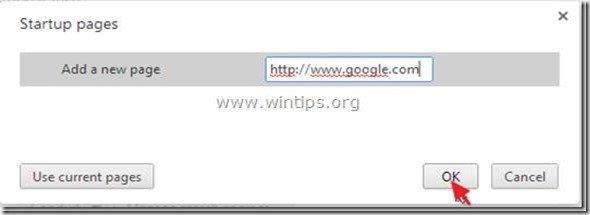
5. Unter " Erscheinungsbild "Abschnitt, aktivieren Sie die Option " Schaltfläche "Home" anzeigen " und wählen Sie die Option " Ändern Sie ”.
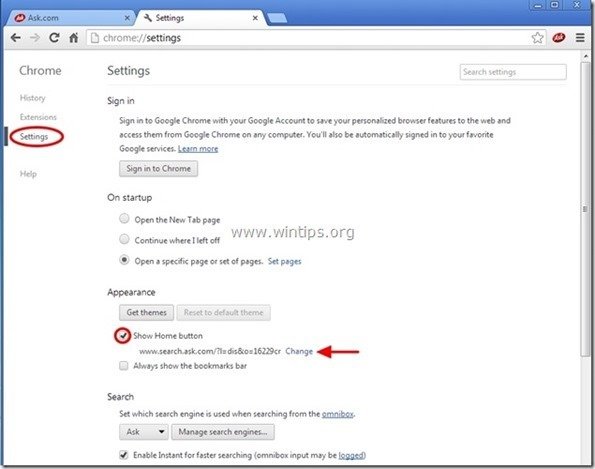
6. löschen die " search.ask.com " Eintrag von " Diese Seite öffnen Kasten".
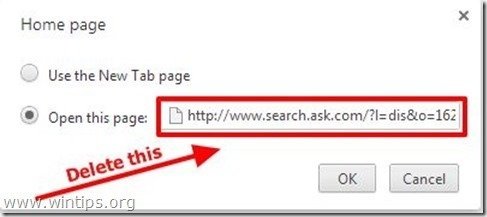
7. typ (wenn Sie möchten) Ihre bevorzugte Webseite zu öffnen, wenn Sie die Taste " Hauptseite " (z. B. www.google.com) oder dieses Feld leer lassen und drücken Sie " OK ”.
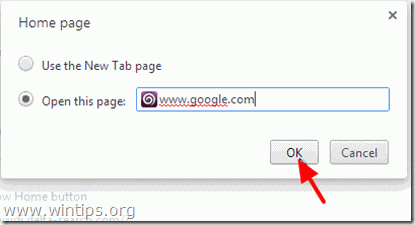
5. Weiter zu " Suche " und wählen Sie " Verwalten von Suchmaschinen ".
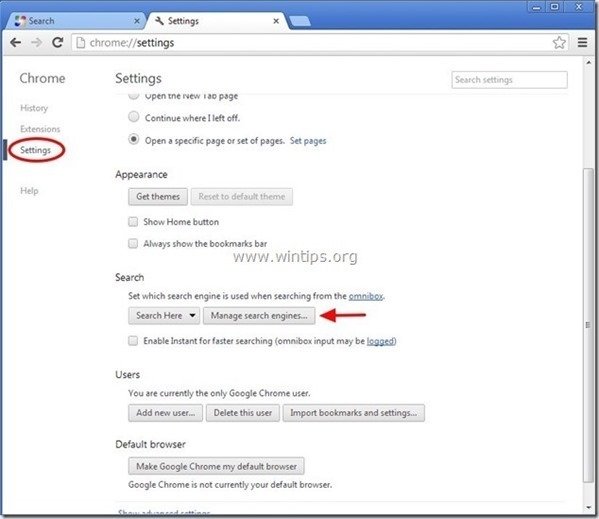
6. wählen Sie Ihre bevorzugte Standard-Suchmaschine (z. B. Google-Suche) und drücken Sie " Standard machen ".
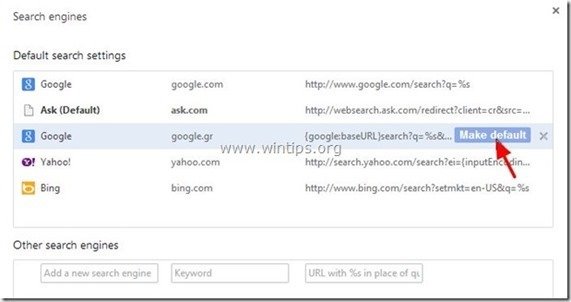
7. Wählen Sie dann die Fragen.com Suchmaschine " search.tb.ask.com" und es entfernen durch Drücken der Taste " X "Symbol auf der rechten Seite.
Wählen Sie " Erledigt " zu schließen " Suchmaschine Fenster".
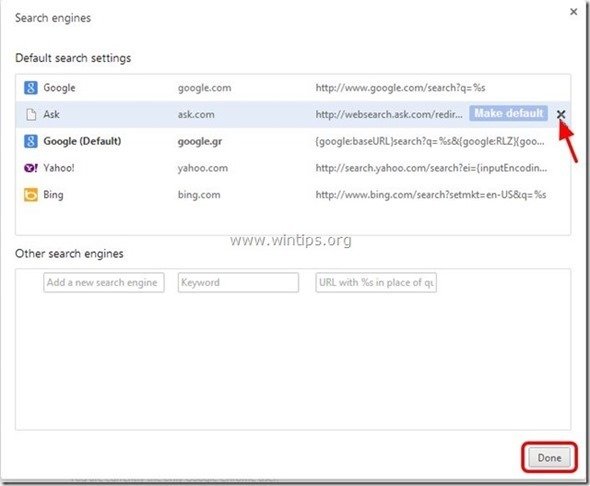
8. Wählen Sie " Erweiterungen " auf der linken Seite.
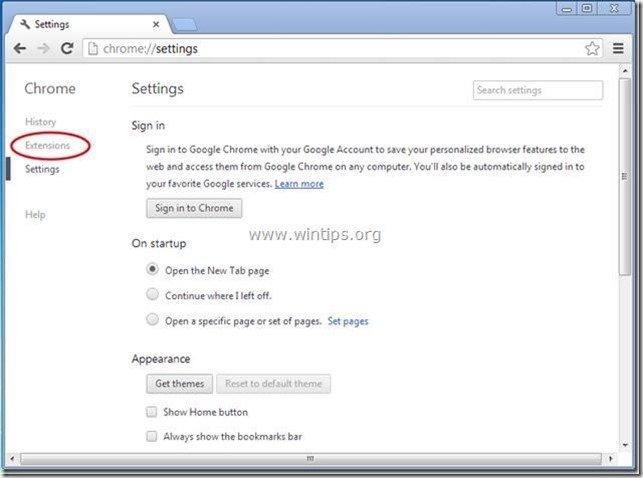
9. In " Erweiterungen Optionen", entfernen die " Filme Symbolleiste "unerwünschte Erweiterung, indem Sie auf das Symbol recyceln Symbol auf der rechten Seite.
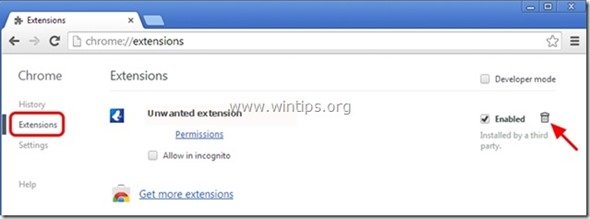
10. Schließen Sie alle Google Chrome-Fenster und weiter zu Schritt 5 .
Mozilla Firefox
Wie entfernt man " Filme Symbolleiste" von Mozilla Firefox.
1. Klicken Sie auf " Firefox" oben links im Firefox-Fenster und gehen Sie zu " Optionen ”.
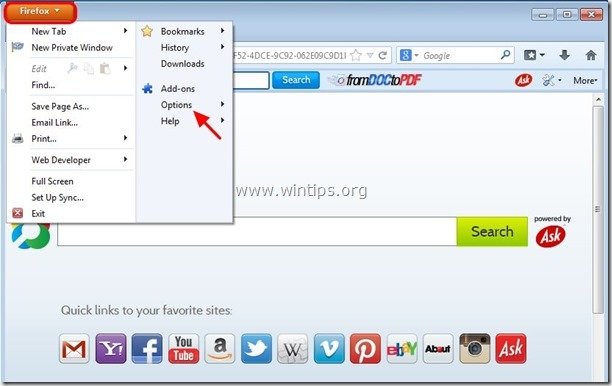
2. In " Allgemein Registerkarte ", löschen die unerwünschte Homepage: " http://home.tb.ask.com " Seite von " Hauptseite " und geben Sie Ihre bevorzugte Homepage ein (z. B. http://www.google.com).
Presse " OK ", wenn Sie fertig sind.
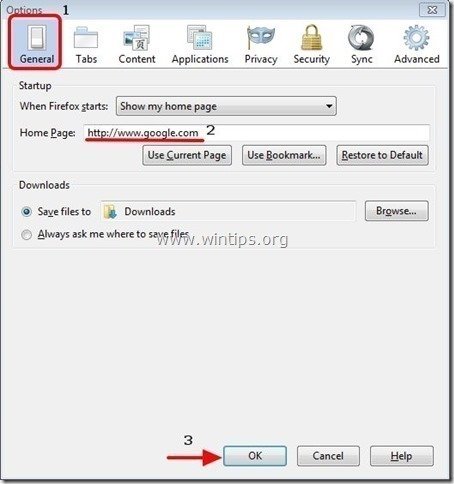
3. Gehen Sie im Firefox-Menü auf " Werkzeuge " > " Add-ons verwalten ”.
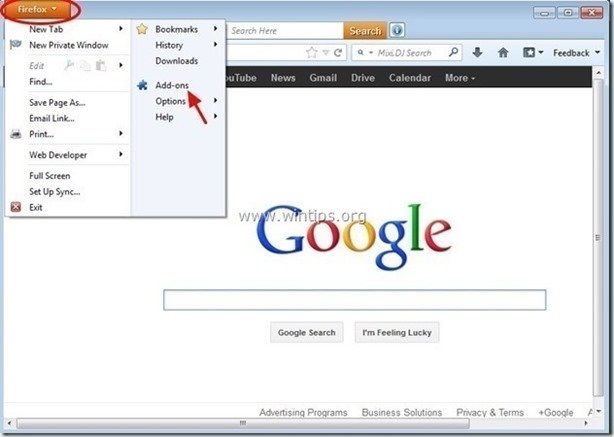
4. Wählen Sie "Erweiterungen" auf der linken Seite und entfernen Sie dann das unerwünschte " Filme Symbolleiste ” Erweiterung durch Drücken der Taste " entfernen Schaltfläche ".
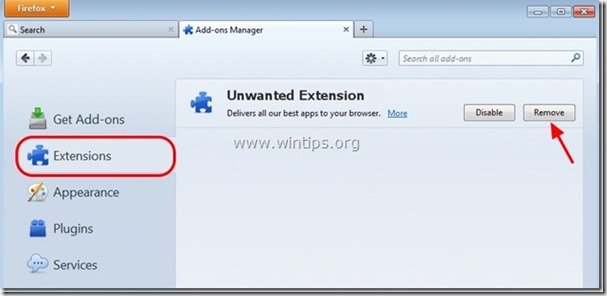
5. schließen Sie alle Firefox Fenster und starten Sie Firefox neu.
6. Fahren Sie fort mit dem nächster Schritt .
Schritt 5: Reinigen Ihr Computer bleibt nicht bösartige Bedrohungen.
Herunterladen und installieren Eines der zuverlässigsten KOSTENLOSEN Anti-Malware-Programme, um Ihren Computer von verbleibenden bösartigen Bedrohungen zu befreien. Wenn Sie ständig vor bestehenden und zukünftigen Malware-Bedrohungen geschützt sein wollen, empfehlen wir Ihnen, Malwarebytes Anti-Malware PRO zu installieren:
MalwarebytesTM-Schutz
Entfernt Spyware, Adware und Malware.
Starten Sie jetzt Ihren kostenlosen Download!
1. Laufen " Malwarebytes Anti-Malware" und lassen Sie das Programm bei Bedarf auf die neueste Version und die bösartige Datenbank aktualisieren.
2. Wenn das Hauptfenster von "Malwarebytes Anti-Malware" auf Ihrem Bildschirm erscheint, wählen Sie die Schaltfläche " Schnellsuche durchführen " und drücken Sie dann " Scannen " und lassen Sie das Programm Ihr System nach Bedrohungen durchsuchen.
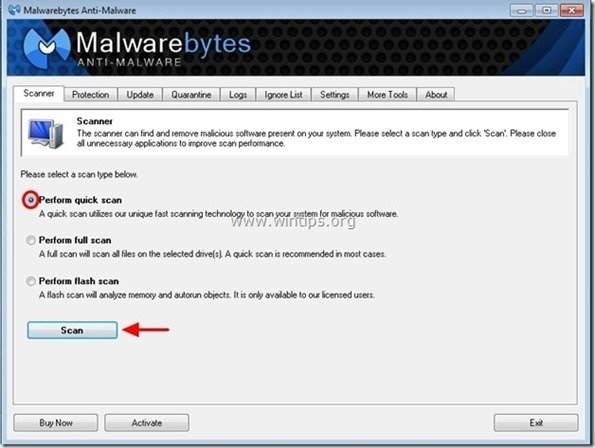
3. Wenn der Scanvorgang abgeschlossen ist, drücken Sie "OK" um die Informationsmeldung zu schließen, und dann Presse die "Ergebnisse anzeigen" Taste zu siehe und entfernen die gefundenen bösartigen Bedrohungen.
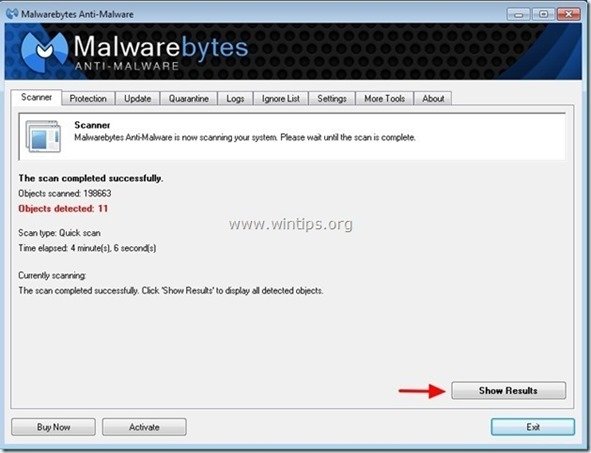 .
.
4. im Fenster "Ergebnisse anzeigen" prüfen - mit der linken Maustaste- alle infizierten Objekte und wählen Sie dann die Option " Ausgewählte entfernen "Option und lassen Sie das Programm die ausgewählten Bedrohungen entfernen.
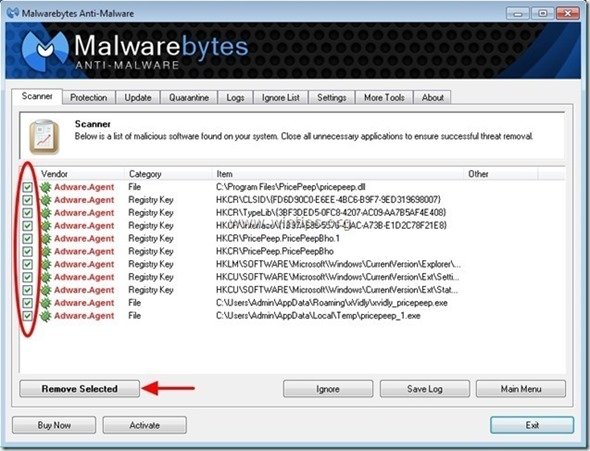
5. Wenn der Prozess der Entfernung infizierter Objekte abgeschlossen ist , "Starten Sie Ihr System neu, um alle aktiven Bedrohungen ordnungsgemäß zu entfernen"
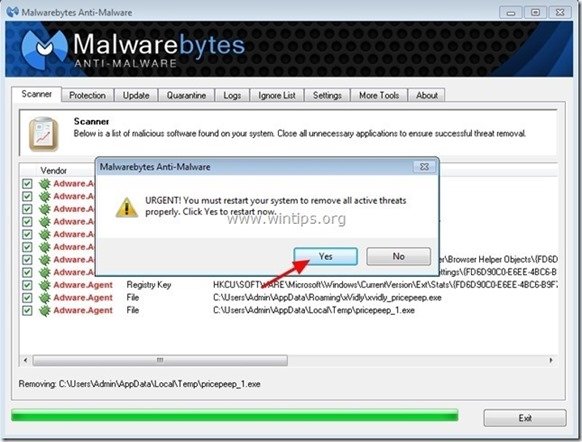
6. Weiter zum nächster Schritt.
Schritt 6: Entfernen Sie unerwünschte Dateien und Einträge.
Verwendung " CCleaner "Programm und fahren Sie fort mit sauber Ihr System von temporären Internet-Dateien und ungültige Registrierungseinträge.*
* Wenn Sie nicht wissen, wie Sie die Software installieren und verwenden "CCleaner", diese Anweisungen lesen .

Andy Davis
Der Blog eines Systemadministrators über Windows